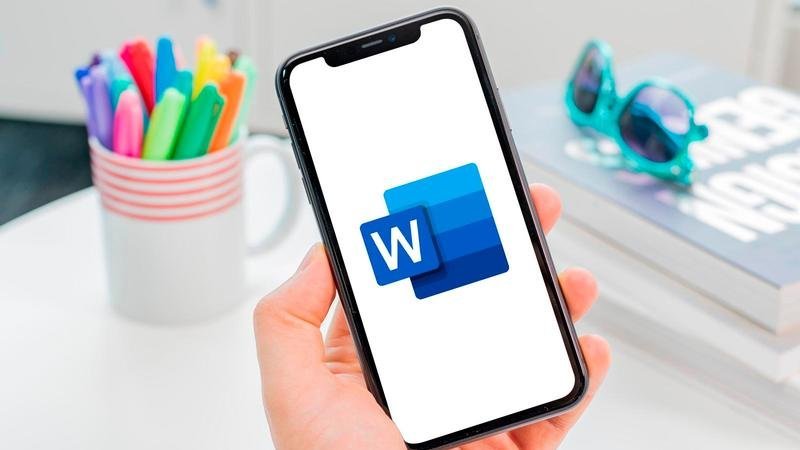
IPhone, iPad yoki Mac-da Word va Excel hujjatlarini qanday ochish va tahrirlash haqida malumot
Windows yoki Mac-da yaratilgan Word, Excel, Pages, Keynote va Numbers hujjatlari shoshilinch tuzatishga muhtoj bo’lib, qo’lda faqat iPhone yoki iPad mavjud. Barcha iOS qurilmalari va kompyuterlarida hujjatlarni tahrirlash va sinxronlashtirishni qanday faollashtirish haqida.
MAVZU HAQIDA: IPhone (iPad) da Safari-da veb-sahifani Internetsiz o’qish uchun qanday saqlash kerak.
Google Docs-dan foydalanish
Hujjatlaringizni har doim yoningizda bo’lishning eng qulay usuli (brauzer va internetga ega har qanday qurilmada) ularni Google Docs-ga yuklashdir. Xizmatning birdan-bir salbiy tomoni — bu Apple dasturlarida (Pages, Keynote va Numbers) yaratilgan fayllar bilan mos kelmasligi, ammo Microsoft Word va Excel fayllari uchun bu juda yaxshi.
Google Docs-ga Word hujjatlari va Excel elektron jadvallarini yuklab olish va ular bilan ishlash uchun quyidagilarni bajaring.
1. Ushbu ko’rsatmalarga rioya qilib, Google hisobini ro’yxatdan o’tkazing (Gmail hisobini yarating).
2. Google Docs xizmat sahifasiga o’ting.
3. Ekranning yuqori qismida kerakli onlayn veb-ilovani tanlang: Hujjatlar, jadvallar yoki taqdimotlar.
4. Fayllarni kompyuteringizdan (va boshqa manbalardan) qo’shish uchun papka belgisini bosing.
5. Kerakli hujjatlarni yuklab oling.
6. Yangi hujjat yaratish uchun ekranning pastki qismidagi «+» tugmasini bosing.
7. Veb-ilovani o’zgartirish uchun yuqori chap burchakdagi uchta satr bilan tugmani bosing.
IOS qurilmalarida Google Docs fayllarini ko’rish va tahrirlash uchun rasmiy Google Docs va Google Tables ilovalaridan foydalaning.
Google Docs-dagi boshqa tarkibimizni tekshirib ko’ring:
Brauzerda iCloud uchun iWork-dan foydalanish
Bepul bulut xizmati tufayli. iCloud uchun iWork Siz o’zingizning ish hujjatlaringizni iOS va Mac-da baham ko’rish uchun iCloud-ga ko’chirishingiz mumkin, buni Internetga ulangan har qanday kompyuterda qilishingiz mumkin.
1. Istalgan kompyuterda icloud.com-ni oching va Apple ID-singiz bilan hisobingizga kiring.
2. Bulutga yuklamoqchi bo’lgan hujjatga qarab, veb-ilovalarni tanlang Sahifalar (Microsoft Word fayllari), Raqamlar (Microsoft Excel fayllari) yoki Asosiy.
3. So’ngra faylni (yoki bir nechta fayllarni) brauzeringizdagi dastur oynasiga sudrab tashlang. Bir zumda barcha hujjatlar sizning iPhone, iPad yoki Mac-da ishlashingiz mumkin bo’ladi.
Shunga qaramay, yuqoridagi usul nafaqat hujjatlar uchun ishlatilishi mumkin Men ishlaymanshuningdek Windows uchun MS Office fayllari (Word, Excel) uchun.
Yuklangan fayllarni tahrirlash uchun ularni onlayn muharririda ochish kifoya.
Ixtiyoriy ravishda siz onlayn hujjatni tahrirlash uchun foydalanuvchini qo’shishingiz mumkin.
MAVZU HAQIDA: Kompyuteringizda iCloud yoki bulutdan fotosuratlar va videolarni Windows-ga qanday yuklab olish va aksincha.
Mac-da iCloud Drive-dan foydalanish
1. Finder-ni oching va yorliqni tanlang iCloud disk.. Xizmatni yoqish uchun quyidagi manzilga o’ting Tizimni sozlash → iCloud.
2. Bulutli xotiraga kompyuteringizdan kerakli hujjatlarni nusxalash (yoki sudrab olib tashlash) iCloud Drive-da.
Shuni ta’kidlash kerakki, iCloud-ni qo’llab-quvvatlaydigan dasturlardan foydalanilganda ular uchun mos keladigan papkalar avtomatik ravishda yaratiladi iCloud Drive-da.
Yuqoridagi amallarni bajarganingizdan so’ng, sizning hujjatlaringiz har doim Internetga ulangan har qanday Apple qurilmasida, shu jumladan yuqorida tavsiflangan iCloud iCloud xizmatida mavjud bo’ladi.
Word matnli fayllarini va Excel elektron jadvallarini Sahifalar va raqamlar bilan oching.
MAVZU HAQIDA: Suratlar va videolarni kompyuteringizdan (Windows yoki Mac) Google Photos bulutiga qanday uzatish va saqlash joyini bo’shatish.
IPhone va iPad-da iCloud-dan hujjatlarni ko’rish va tahrirlash
ICloud Drive-ga yuklangan hujjatlar Fayllar ilovasida mavjud bo’ladi (iOS 11+ qurilmasi talab qilinadi).
Fayllar, shuningdek, iOS qurilmalariga yuklab olingan tegishli dasturlarda ko’rish va tahrirlash uchun mavjud bo’ladi. Quyida dasturning skrinshoti keltirilgan Sahifalar bulutda mavjud bo’lgan fayllar bilan iCloud Drive-da.
Qanday qilib?, Texnologiyalar
iPad yoki Mac-da Word va Excel hujjatlarini qanday ochish va tahrirlash, IPhone